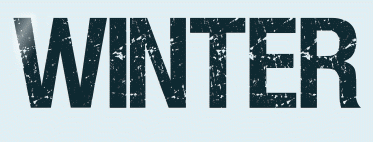 |

Deze tutorial is auteursrechtelijk beschermd door Belinda Graphics, alle rechten voorbehouden.
Elke verspreiding, zonder voorafgaande schriftelijke toestemming is geheel verboden.
Elke gelijkenis met een andere tutorial is puur toeval.
Ik heb de les gemaakt in PaintShop Pro 2019 op 09-12-2020.
Ik heb de persoonlijke toestemming van Belinda om haar lessen te vertalen uit het Frans.
Wil je deze vertaling linken, dan moet je Belinda daarvoor persoonlijk toestemming om vragen !!!
Ik ben alleen maar de vertaler, de auteursrechten liggen volledig bij Belinda.
Merci beaucoup Belinda, que je pouvez traduire vos tutoriéls en Néerlandais.
Claudia.
Materialen :
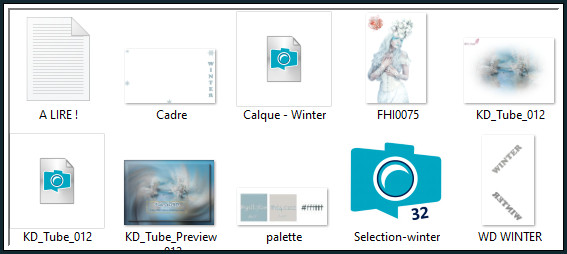
Mocht het bestand "Calque - Winter" in jouw PSP versie niet open gaan,
steek dan de bijgeleverde Selecties in de juiste map van jouw PSP versie : Corel_12/Selecties.
De grootte van je werkblad moet dan de volgende afmetingen hebben : 1000 x 600 px, transparant.
Filters :
L en K landksiteofwonders - L en K's Katharina.
Simple - Blintz en Quick Tile.
Filters Unlimited 2.0.
Graphics Plus - Button Beveler II ***
***Importeer het filter Graphics Plus in het filter "Filters Unlimited 2.0"***
Kleurenpallet :
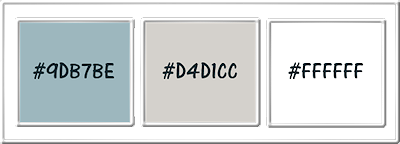
1ste kleur = #9DB7BE
2de kleur = #D4D1CC
3de kleur = #FFFFFF
Wanneer je met eigen kleuren werkt speel dan met de mengmodus en/of dekking naar eigen inzicht.
Klik op onderstaande banner om naar de originele les te gaan :
![]()
Voorbereidingen :
Open alle benodigde materialen in PSP.
Maak van elk een duplicaat via SHIFT + D en sluit de originele.
Sla regelmatig je werkje tussendoor op als psp-image formaat,
als PSP er dan plotseling mee zou stoppen, dan moet je niet telkens alles opnieuw maken.
![]()
OPGELET !!! Naargelang de gebruikte kleuren, kunnen de Mengmodus en de Laagdekking verschillen. |
![]()
Ga naar het Kleurenpallet en zet de Voorgrondkleur op de 1ste kleur en de Achtergrondkleur op de 2de kleur.
![]()
1.
Open uit de materialen het bestand "Calque - Winter".
Dit is geen leeg bestand. De selecties zitten in het alfakanaal.
Venster - Dupliceren (of gebruik de sneltoetsen SHIFT + D).
Sluit het originele bestand, we werken verder op het duplicaat.
Vul de laag van het bestand met de 1ste kleur.
Selecties - Alles selecteren.
Open uit de materialen de tube "KD_Tube_012".
Het psp-image formaat, niet het PNG-formaat, want deze bevat geen achtergrond.
Afbeelding - Formaat wijzigen : 130%, formaat van alle lagen wijzigen aangevinkt.
Aanpassen - Scherpte - Verscherpen.
Activeer de onderste laag van de tube "Background".
Bewerken - Kopiëren.
Zet de tube opzij voor later gebruik.
Ga terug naar je werkje.
Bewerken - Plakken in selectie.
Selecties - Niets selecteren.
Aanpassen - Vervagen - Gaussiaanse vervaging : Bereik = 50.
![]()
2.
Selecties - Alles selecteren.
Lagen - Nieuwe rasterlaag.
Activeer de opzij gezettte tube "KD_Tube_012" (het psp-image bestand).
Activeer hiervan de middelste laag, de tube laag (= KD-Tube-012).
Bewerken - Kopiëren.
Zet de tube terug opzij voor later gebruik.
Ga terug naar je werkje.
Bewerken - Plakken in selectie.
Selecties - Niets selecteren.
Aanpassen - Scherpte - Verscherpen.
Effecten - Afbeeldingseffecten - Naadloze herhaling :
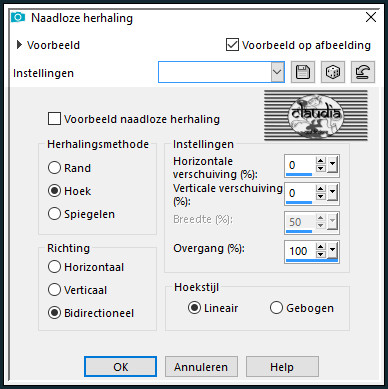
Aanpassen - Vervagen - Radiaal vervagen :
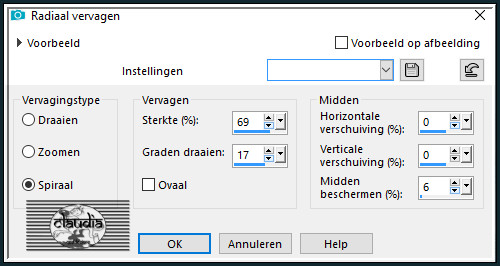
Effecten - Afbeeldingseffecten - Naadloze herhaling : de instellingen staan goed.
Lagen - Eigenschappen : zet de Mengmodus van deze laag op Hard licht en de Dekking op 65%.
Lagen - Samenvoegen - Zichtbare lagen samenvoegen.
![]()
3.
Effecten - Insteekfilters - L en K landksiteofwonders - L en K's Katharina :
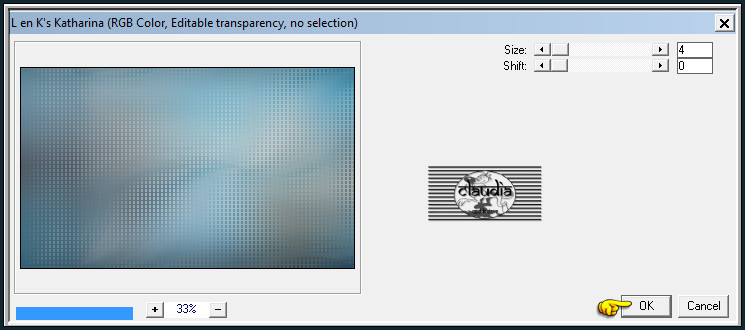
Effecten - Insteekfilters - Simple - Blintz : 2 x toepassen !!!
Effecten - Reflectie-effecten - Roterende spiegel :
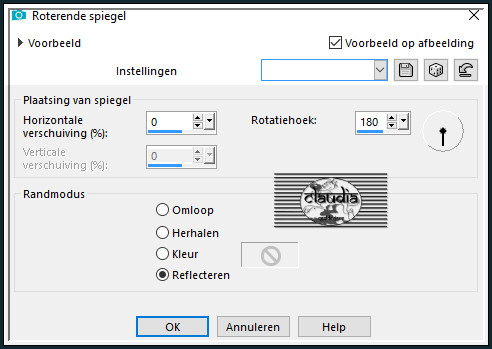
Effecten - Insteekfilters - <I.C.NET Software> - Filters Unlimited 2.0 - Graphics Plus - Button Beveler II :
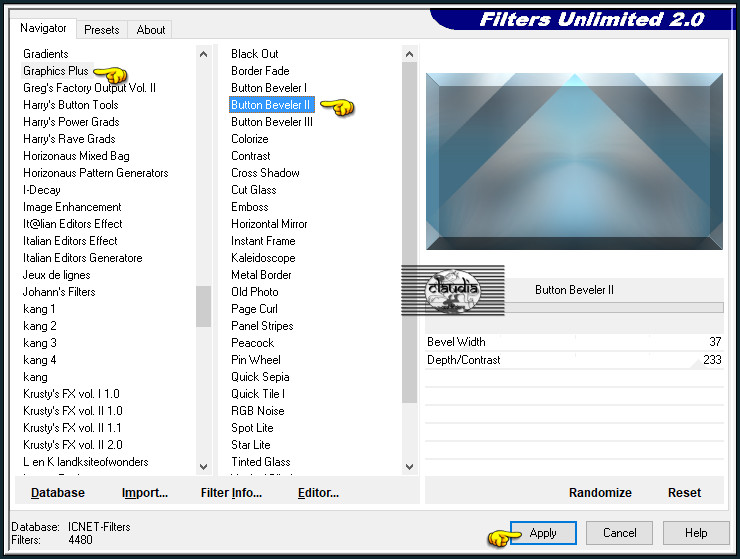
Effecten - Insteekfilters - Simple - Quick Tile :
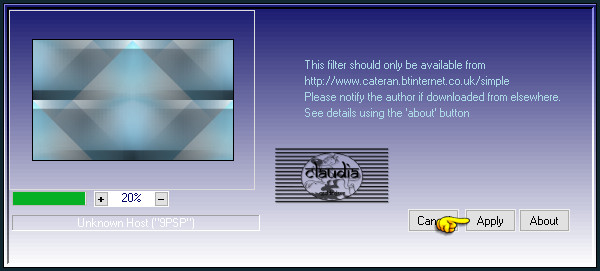
![]()
4.
Selecties - Selectie laden/opslaan - Selectie laden uit alfakanaal : Sélection #1
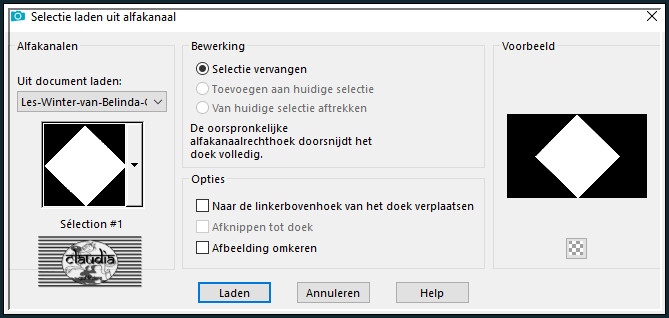
Selecties - Laag maken van selectie.
Selecties - Wijzigen - Selectieranden selecteren :
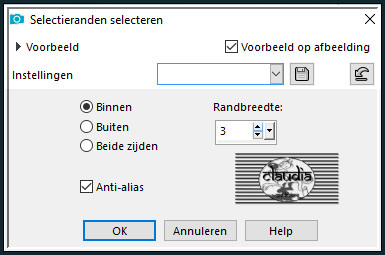
Vul de selectie met de 2de kleur.
Selecties - Niets selecteren.
Effecten - Afbeeldingseffecten - Naadloze herhaling : de instellingen staan goed.
Selecties - Selectie laden/opslaan - Selectie laden uit alfakanaal : laad opnieuw de selectie "Sélection #1".
Selecties - Wijzigen - Inkrimpen : Aantal pixels = 3.
Activeer opnieuw de opzij gezette tube "KD_Tube_012".
Bewerken - Kopiëren.
Ga terug naar je werkje.
Lagen - Nieuwe rasterlaag.
Bewerken - Plakken in selectie.
Selecties - Niets selecteren.
Lagen - Dupliceren.
Lagen - Samenvoegen - Omlaag samenvoegen.
Aanpassen - Scherpte - Verscherpen.
Activeer de onderste laag in het Lagenpallet (= Samengevoegd).
Lagen - Nieuwe rasterlaag.
Selecties - Alles selecteren.
Bewerken - Plakken in selectie (de tube zit nog in het geheugen).
Lagen - Eigenschappen : zet de Mengmodus van deze laag op Luminantie (oud) en de Dekking op 93%.
Selecties - Niets selecteren.
![]()
5.
Activeer opnieuw de onderste laag in het Lagenpallet (= Samengevoegd).
Bewerken - Kopiëren.
Bewerken - Plakken als nieuwe afbeelding !!!
We blijven werken op de nieuwe afbeelding, dus niet op je werkje.
Afbeelding - Formaat wijzigen : 10%, formaat van alle lagen wijzigen niet aangevinkt.
Aanpassen - Scherpte - Verscherpen.
Afbeelding - Randen toevoegen : 10 px met de 3de kleur, Symmetrisch aangepast.
Bewerken - Kopiëren.
Ga nu terug naar je werkje.
Bewerken - Plakken als nieuwe laag.
Lagen - Schikken - Vooraan.
Plaats het kleine kadertje links bovenaan :
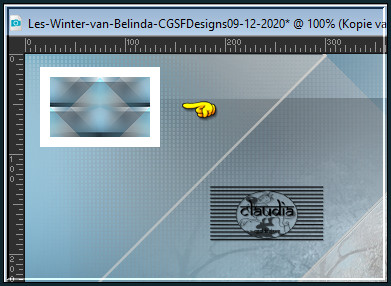
Lagen - Dupliceren.
Afbeelding - Formaat wijzigen : 80%, formaat van alle lagen wijzigen niet aangevinkt.
Aanpassen - Scherpte - Verscherpen.
Plaats het verkleinde kadertje naar onderen :
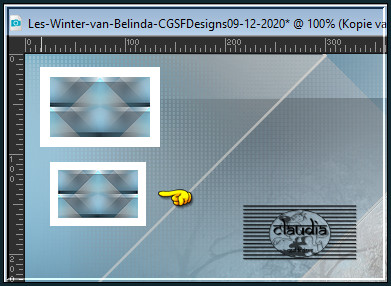
Lagen - Samenvoegen - Omlaag samenvoegen.
Lagen - Dupliceren.
Afbeelding - Spiegelen - Horizontaal spiegelen.
Lagen - Samenvoegen - Omlaag samenvoegen.
Lagen - Dupliceren.
Afbeelding - Spiegelen - Verticaal spiegelen (= Omdraaien).
Lagen - Samenvoegen - Omlaag samenvoegen.
Effecten - 3D-Effecten - Slagschaduw :
Verticaal = 0
Horizontaal = 0
Dekking = 50
Vervaging = 30
Kleur = 1ste kleur
![]()
6.
Afbeelding - Randen toevoegen : 1 px met de 1ste kleur, Symmetrisch aangevinkt.
Afbeelding - Randen toevoegen : Kleur = 3de kleur
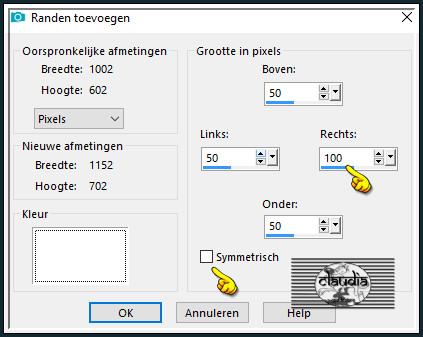
Open uit de materialen de tube "FHI0075".
Verwijder het watermerk.
Bewerken - Kopiëren.
Ga terug naar je werkje.
Bewerken - Plakken als nieuwe laag.
Afbeelding - Formaat wijzigen : 107%, formaat van alle lagen wijzigen niet aangevinkt.
Aanpassen - Scherpte - Verscherpen.
Afbeelding - Spiegelen - Horizontaal spiegelen.
Druk op de K toets op het toetsenbord om het raster te activeren en voer deze getallen in :
Positie X = 606,00 / Positie Y = -7,00

Druk op de M toets om het raster te deactiveren.
De tube kwam bij mij echter niet op de juiste plaats, dus heb ik deze instellingen moeten gebruiken :
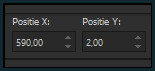
Of plaats de tube zoals op het voorbeeld :
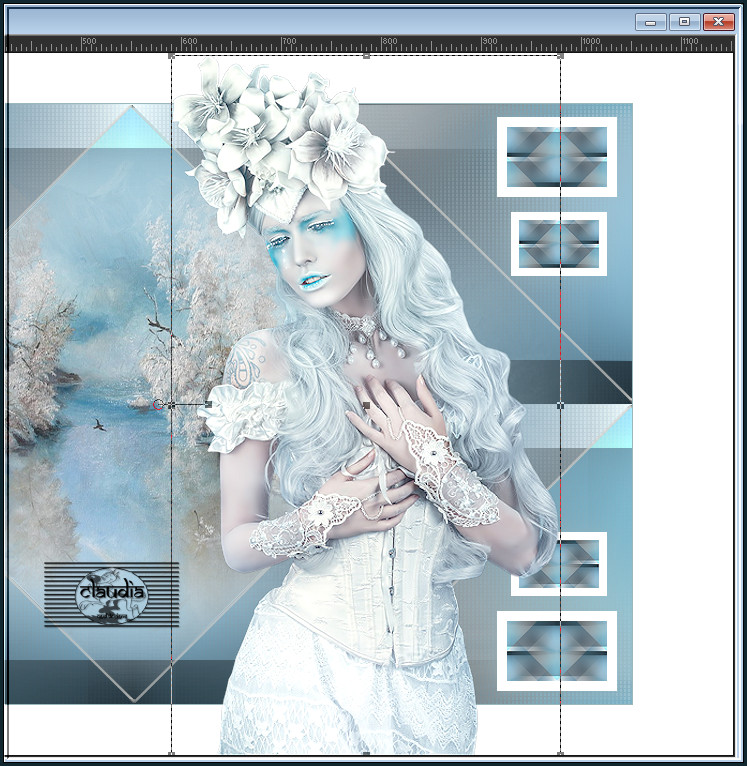
Lagen - Dupliceren.
Activeer de originele tube laag er net onder in het Lagenpallet (= Raster 1/middelste laag).
Aanpassen - Vervagen - Gaussiaanse vervaging : Bereik = 7.
Lagen - Eigenschappen : zet de Mengmodus van deze laag op Vermenigvuldigen en de Dekking op 71%.
Activeer terug de bovenste laag (= Kopie van Raster 1).
Open uit de materialen het WordArt "WD WINTER".
Kleur de tekst in als je met eigen kleuren werkt.
Bewerken - Kopiëren.
Ga terug naar je werkje.
Bewerken - Plakken als nieuwe laag.
Laat de tekst zo even staan.
Lagen - Eigenschappen : zet de Mengmodus van deze laag op Zacht licht.
Lagen - Dupliceren.
Lagen - Samenvoegen - Omlaag samenvoegen.
Druk op de K toets op het toetsenbord om het raster te activeren en voer deze getallen in :
Positie X = 191,00 / Positie Y = 132,00
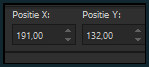
Druk op de M toets om het raster te deactiveren.
Of plaats de tube zoals op het voorbeeld :
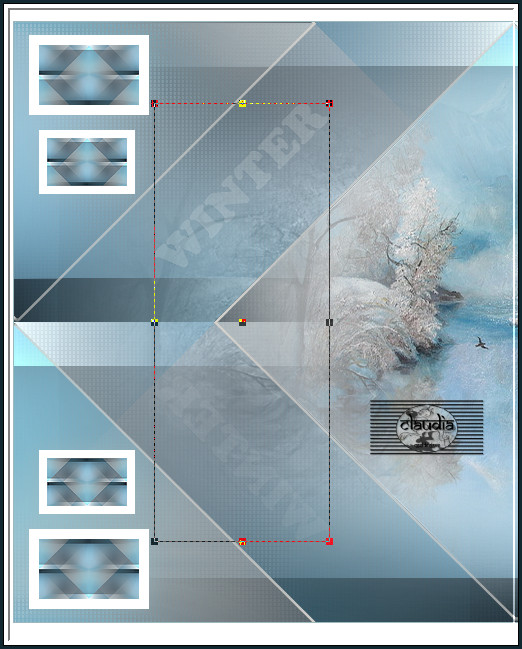
Open uit de materialen het element "Cadre".
Kleur het element in als je met eigen kleuren werkt.
Bewerken - Kopiëren.
Ga terug naar je werkje.
Bewerken - Plakken als nieuwe laag.
Het element staat gelijk goed.
Afbeelding - Randen toevoegen : 1 px met de 1ste kleur, Symmetrisch aangevinkt.
Lagen - Nieuwe rasterlaag.
Plaats hierop jouw watermerk.
Lagen - Samenvoegen - Alle lagen samenvoegen.
Afbeelding - Formaat wijzigen : 1000 px, breedte, formaat van alle lagen wijzigen aangevinkt.
Aanpassen - Scherpte - Verscherpen.
Sla je werkje op als JPG-formaat en daarmee ben je aan het einde gekomen van deze mooie les van Belinda.
© Claudia - December 2020.





